Win10清理垃圾指令代码是什么?Win10清理垃圾指令代码介绍
随着我们使用电脑的时间越来也长,电脑中所堆积的垃圾文件也会越来越多,并且这些垃圾会占用内存而使得我们电脑变得越来越卡,那么我们要如何操作才能够清理呢?其实这个时候可以使用清理垃圾指令代码来操作,下面就跟着小编一起来看看吧。
Win10清理垃圾指令代码介绍
方法一
1、首先打开“运行”页面。

2、输入“cleanmgr”,点击确定。

3、等待检测存在的垃圾。

4、接着去选择对应的“驱动器”。(一次只能清理一个位置,多个位置可以重复操作步骤)

5、然后勾选要删除的文件,点击“确定”。

6、最后等待清理完成就可以了。

方法二
1、右击桌面空白处,选择“文本文档”。

2、之后打开文本文档。

3、复制代码
@echo off
pause
echo 正在清理系统垃圾文件,请稍等.....del /f /s /q %systemdrive%\*.tmp
del /f /s /q %systemdrive%\*._mp
del /f /s /q %systemdrive%\*.log
del /f /s /q %systemdrive%\*.gid
del /f /s /q %systemdrive%\*.chk
del /f /s /q %systemdrive%\*.old
del /f /s /q %systemdrive%\recycled\*.*
del /f /s /q %windir%\*.bak
del /f /s /q %windir%\prefetch\*.*
rd /s /q %windir%\temp & md %windir%\temp
del /f /q %userprofile%\cookies\*.*
del /f /q %userprofile%\recent\*.*
del /f /s /q “%userprofile%\Local Settings\Temporary Internet Files\*.*”
del /f /s /q “%userprofile%\Local Settings\Temp\*.*”
del /f /s /q “%userprofile%\recent\*.*”
echo 清理系统垃圾完成!
echo. & pause4、粘贴至文本文档。

5、点击“另存为”。
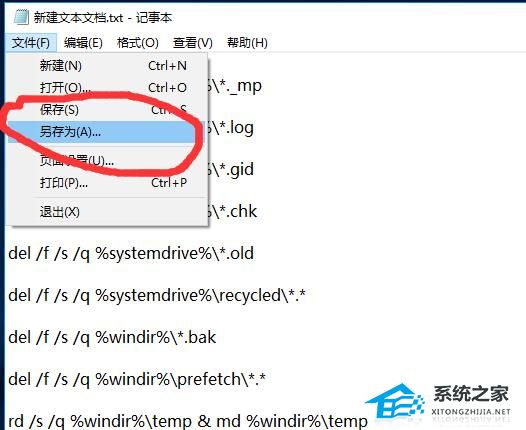
6、更改文件名为 系统垃圾清理.bat。

7、双击运行“系统垃圾清理.bat”。

8、此时可以按下任意键。
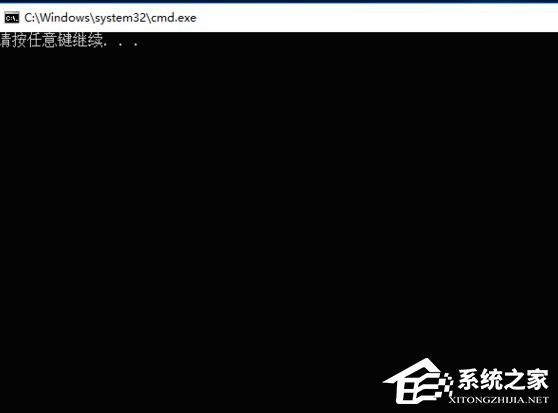
9、清理开始。
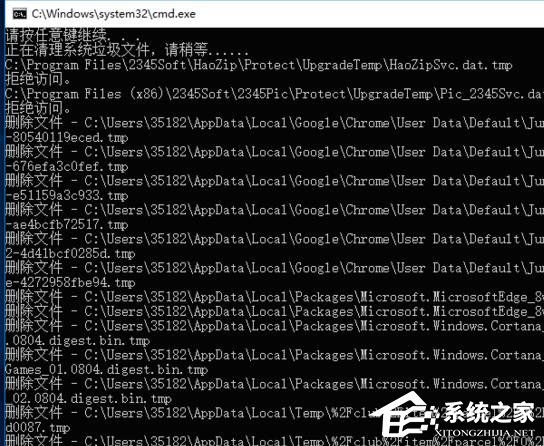
10、出现“系统垃圾清理完成”即可。
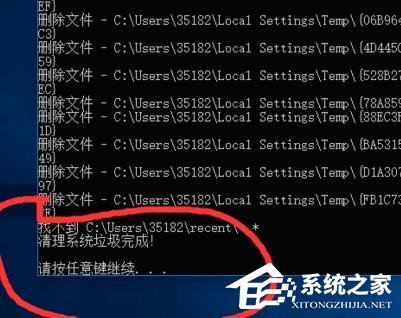
以上就是系统之家小编为你带来的关于“Win10清理垃圾指令代码是什么?Win10清理垃圾指令代码介绍”的全部内容了,希望可以解决你的问题,感谢您的阅读,更多精彩内容请关注系统之家官网。
若对以上内容有疑问请联系反馈
文章价值
100
